Как подключить робот-пылесос Xiaomi к смартфону – полное руководство
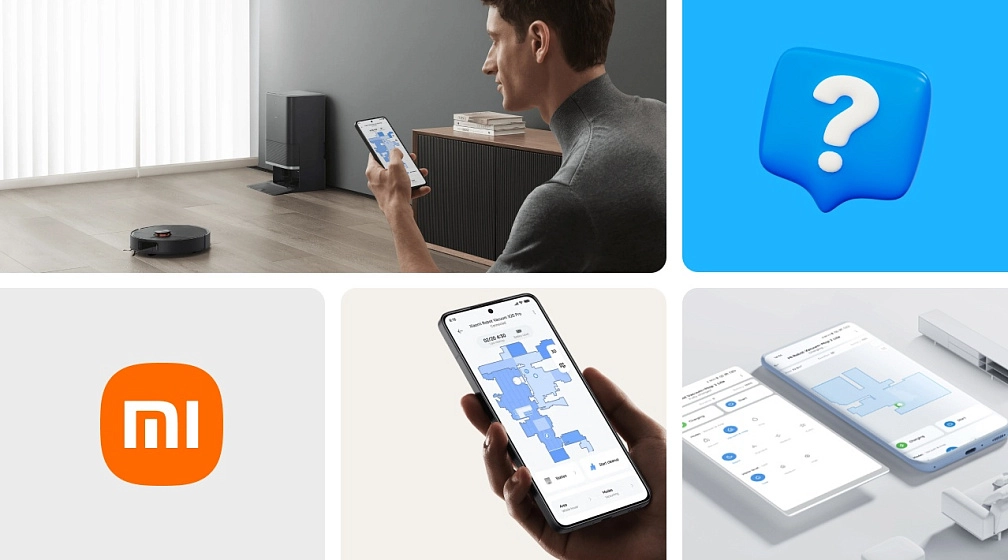
Современные роботы-пылесосы Xiaomi - полноценные умные помощники, которые делают уборку проще. Важно правильно подключить устройство к телефону и управлять им в приложении Mi Home. Давайте разберёмся, как подключить робот-пылесос Xiaomi к телефону, избежать ошибок и настроить всё за пару минут.
1. Устанавливаем приложение Mi Home
Для того, чтобы подключить робот-пылесос Xiaomi к телефону нужно скачать и установить приложение:
- Открываем App Store (iOS) или Google Play (Android).
- В поиске вводим Mi Home и скачиваем официальное приложение.
- Запускаем, создаём учётную запись или входим, если аккаунт уже есть.
Важно! Выбираем регион «Китай» или «Сингапур», так как не все модели работают с нашим регионом.
2. Готовим пылесос к подключению
Перед добавлением пылесоса в приложение проверьте:
- Он заряжен и снят с базы (некоторые модели требуют этого для настройки).
- Включён Wi-Fi 2,4 ГГц (5 ГГц не подходит - отключите его в настройках роутера).
- Пылесос включён - кнопка питания должна гореть.
- Индикатор Wi-Fi мигает. Если нет, зажмите две кнопки (обычно включение и Home) на 5–10 секунд.
3. Подключаем робот-пылесос к телефону через Wi-Fi
Теперь открываем Mi Home и добавляем устройство:
- Включаем Wi-Fi и Bluetooth на смартфоне.
- Запускаем Mi Home, нажимаем «+» или «Добавить устройство».
- Выбираем «Бытовая техника» → «Робот-пылесос».
- Приложение само найдёт ближайшее устройство (если нет, выбираем модель вручную).
- Вводим логин и пароль от Wi-Fi (только на частоте 2,4 ГГц!).
- Дожидаемся завершения подключения и жмём «Готово».
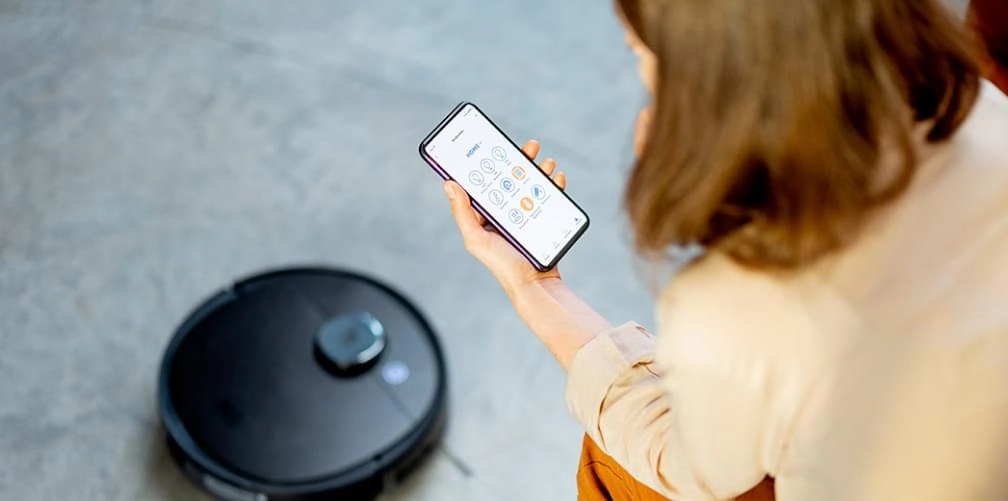
Бывают случаи, когда Xiaomi не подключается к телефону, попробуйте сделать следующее:
- Перезагрузить роутер и пылесос.
- Проверить, что выбрана сеть 2,4 ГГц.
- Сбросить Wi-Fi. Зажать кнопку «Reset» или комбинацию «Home + Power» на 5 секунд.
- Временно отключить мобильный интернет на смартфоне.
- Попробовать подключение через режим точки доступа (AP Mode)** – он появляется при неудачном подключении.
После подключения откроются все функции:
- Старт и остановка уборки. Можно запустить пылесос даже из другой комнаты.
- Настройка мощности всасывания. Выбираем экономный режим или мощный.
- Планирование уборки. Задаём расписание, дни и время работы.
- Карта помещения. Приложение запоминает, где уже убрано.
- Создание виртуальных стен. Можно запретить уборку в определённых местах.
Уход за пылесосом. Советы от Filterix.
Чтобы пылесос Xiaomi работал долго и качественно, следим за ним:
- Очищаем основную и боковые щётки от волос и пыли.
- Меняем фильтр каждые 150 часов работы (примерно раз в 3 месяца).
- Протираем датчики и зарядные контакты – это влияет на ориентацию пылесоса в пространстве.
- Проверяем контейнер для пыли. Они заполняется быстрее, чем кажется.
- Раз в год меняем аккумулятор (если робот стал работать меньше на одном заряде).
Если что-то выйдет из строя (например, щётки, фильтр или аккумулятор), в Filterix вы найдёте все нужные запчасти и аксессуары. Подберём оригинал или лучший аналог -пишите в чат поддержки в Telegram.ПОДОБРАТЬ ДЛЯ МОЕГО ПЫЛЕСОСАаксессуары, расходники, запчасти
вашего пылесоса!
чтобы применить!
 Универсальные моющие жидкости для вашего пылесоса! Выбрать
Универсальные моющие жидкости для вашего пылесоса! Выбрать  Всё для вашего пылесоса!
Всё для вашего пылесоса! Запчасти
Запчасти Фильтры
Фильтры Моющее средство
Моющее средство Наборы аксессуаров
Наборы аксессуаров Cалфетки для влажной уборки
Cалфетки для влажной уборки Фильтры
Фильтры Мешки-пылесборники
Мешки-пылесборники Запчасти
Запчасти Салфетки для влажной уборки
Салфетки для влажной уборки Мешки - пылесборники
Мешки - пылесборники Щетки
Щетки Держатель МОП
Держатель МОП Контейнер для пыли
Контейнер для пыли Запчасти
Запчасти Средство для моющего пылесоса
Средство для моющего пылесоса Резервуары для воды
Резервуары для воды Накладка на порог
Накладка на порог Сменные картриджи для робота-пылесоса
Сменные картриджи для робота-пылесоса Моющие средства
Моющие средства Жидкости для робота-мойщика окон
Жидкости для робота-мойщика окон Стойки, подставки
Стойки, подставки Лезвия, ножи
Лезвия, ножи Ионизатор
Ионизатор Роликовые щетки / валики
Роликовые щетки / валики Щетки
Щетки Фильтры
Фильтры Наборы аксессуаров
Наборы аксессуаров Фильтры
Фильтры Контейнеры для моющего средства
Контейнеры для моющего средства Мешки - пылесборники
Мешки - пылесборники Cалфетки для влажной уборки
Cалфетки для влажной уборки Статья Подключение робота-пылесоса Lydsto к телефону – инструкция и советы по настройке
Статья Подключение робота-пылесоса Lydsto к телефону – инструкция и советы по настройке  Статья Полное руководство по устранению ошибок в пылесосах Tefal
Статья Полное руководство по устранению ошибок в пылесосах Tefal  Статья Почему не включается робот-пылесос – основные причины и способы решения проблемы
Статья Почему не включается робот-пылесос – основные причины и способы решения проблемы  Статья Остановка робота-пылесоса Xiaomi: причины и способы решения
Статья Остановка робота-пылесоса Xiaomi: причины и способы решения 
 Запчасти
Запчасти  Моющее средство
Моющее средство  Наборы аксессуаров
Наборы аксессуаров  Фильтры
Фильтры  Салфетки для влажной уборки
Салфетки для влажной уборки  Мешки - пылесборники
Мешки - пылесборники  Щетки
Щетки  Держатель МОП
Держатель МОП  Контейнер для пыли
Контейнер для пыли  Резервуары для воды
Резервуары для воды  Накладка на порог
Накладка на порог  Ионизатор
Ионизатор  Контейнеры для моющего средства
Контейнеры для моющего средства  Запчасти
Запчасти  Моющие средства
Моющие средства  Стойки, подставки
Стойки, подставки  Щетки
Щетки  Фильтры
Фильтры  Наборы аксессуаров
Наборы аксессуаров  Мешки - пылесборники
Мешки - пылесборники  Cалфетки для влажной уборки
Cалфетки для влажной уборки  Фильтры
Фильтры  Cалфетки для влажной уборки
Cалфетки для влажной уборки  Мешки-пылесборники
Мешки-пылесборники  Запчасти
Запчасти  Фильтры
Фильтры  Средство для моющего пылесоса
Средство для моющего пылесоса  Сменные картриджи для робота-пылесоса
Сменные картриджи для робота-пылесоса  Жидкости для робота-мойщика окон
Жидкости для робота-мойщика окон  Роликовые щетки / валики
Роликовые щетки / валики  Лезвия, ножи
Лезвия, ножи  Аккумуляторы
Аккумуляторы  Блоки питания и адаптеры
Блоки питания и адаптеры  Зарядные станции
Зарядные станции  Моторы, двигатели, приводы и турбины
Моторы, двигатели, приводы и турбины  Вибрационные платформы
Вибрационные платформы  Насосы
Насосы  Модули подачи и слива воды
Модули подачи и слива воды  Лидары
Лидары  Датчики, клапаны
Датчики, клапаны  Платы
Платы  Колеса
Колеса  Крышки
Крышки  Уплотнители, заглушки
Уплотнители, заглушки  Трапы, поддоны, подставки в станцию
Трапы, поддоны, подставки в станцию  Форсунки
Форсунки  Аккумуляторы
Аккумуляторы  Блоки питания, адаптеры, базы
Блоки питания, адаптеры, базы  Резервуары
Резервуары  Контейнеры для пыли (мусора)
Контейнеры для пыли (мусора)  Крышки
Крышки  Платы
Платы  Ручки
Ручки  Трубы
Трубы  Моторы (двигатели, турбины)
Моторы (двигатели, турбины)  Крепление (кронштейны)
Крепление (кронштейны)  Корпуса
Корпуса  Шланг, нижний адаптер (колено)
Шланг, нижний адаптер (колено)  Держатели (фиксаторы) щеток
Держатели (фиксаторы) щеток  Помпы (насосы)
Помпы (насосы)  Склизы
Склизы  Колеса для щетки
Колеса для щетки